오늘은Outlook 2003에서 리서치 기능을 사용하는
방법에 대해서 알아보도록 하겠습니다. (사용버전: Outlook 2003)
<1> 도움말을 선택하는
F1키를 누릅니다.
a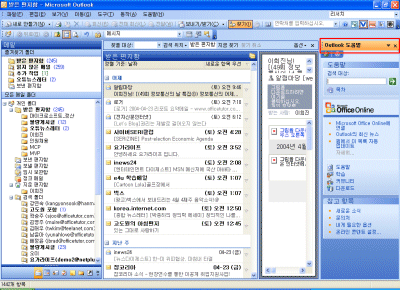
<2>도움말 머리글에서 목록단추를 눌러 리서치를 선택합니다.
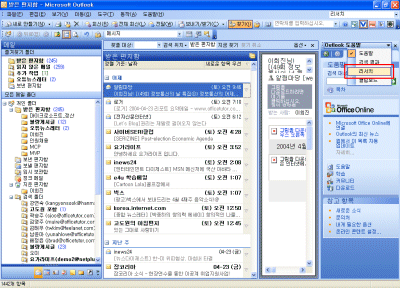
<3> 메시지 목록에서 리서치로 검색할 메시지를
선택합니다. 메시지 내용에서 검색할 단어를 Alt키를 눌러 선택하면 리서치 작업창 해당
단어에 대한 설명이 나타납니다.
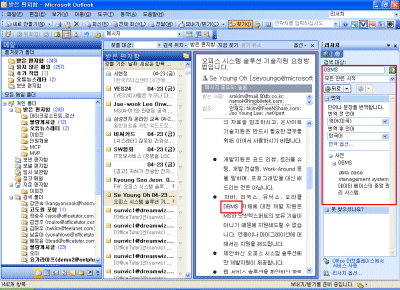
[참고: 리서치 옵션]
리서치 작업창에 표시되는 내용 외에 다양하게 정보를 제공받으려면 작업창에서 리서치옵션
단추를 눌러 관련 서비스를 선택하면 됩니다.
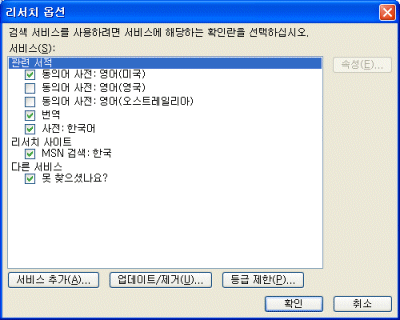
[참고: 번역 옵션]
리서치 작업창에 표시되는 번역에 관한 세부적인 옵션을 확인하기 위해서 작업창에 나타나는
번역 옵션을 누르면 됩니다.
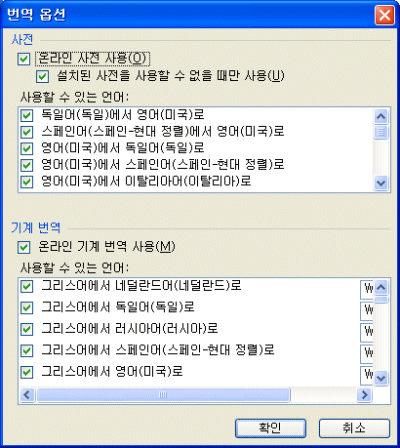
|